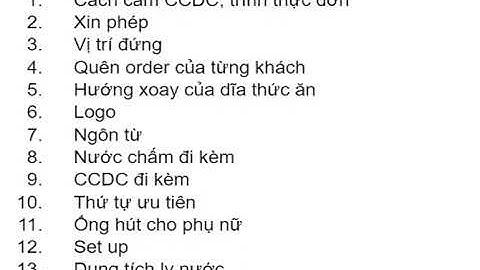@no1cvnCon Thinkpad T430 của tui bị rồi, tưởng hỏng BIOS, sửa đủ kiểu kể cả FLASH BIOS mới nhưng ko giải quyết được nên mua máy khác, do máy mới là workstation nên vọc cách cài win chuẩn UEFI để khai thác max tốc độ ổ SSD, lúc này mới phát hiện nguyên nhân là chuẩn cài win và lựa chọn chuẩn khởi động ko giống nhau. Ví dụ ổ cứng chuẩn MBR và trong BIOS chọn LEGACY (mặc định) rồi cài win, sau khi cài xong dùng bình thường nhưng nếu vào BIOS chuyển từ LEGACY sang UEFI thì khi khởi động sẽ ko vào được win, khi đó nó sẽ báo lỗi "BOOT DEVICE NOT FOUND". --- Sau khi phát hiện nguyên nhân thì đã sửa thành công con Thinkpad T430 nên giờ 2 tay 2 súng bác ợ ! Show
Lỗi No boot device found khi khởi động máy tính là một lỗi thường gặp khi khởi động máy tính nếu bạn cài đặt sai chuẩn. Khắc phục lỗi nãy rất đơn giản chỉ cần cài đặt đúng chuẩn ở BIOS. Trong bài viết này SUACHUALAPTOP24h.com sẽ hướng dẫn cho bạn “Xử lý nhanh lỗi No boot device found khi khởi động máy tính”. XỬ LÝ NHANH VÀ HIỆU QUẢ LỖI “NO BOOT DEVICE FOUND”KHI KHỞI ĐỘNG MÁY TÍNHLỗi “No boot device found” hay còn được gọi là màn hình đen phiền toái là lỗi khởi động máy tính do cài đặt sai chuẩn BIOS. Đa số các thường rơi vào trạng thái hoảng hốt khi máy tính gặp lỗi. Đừng quá lo lắng, trong bài viết này Sửa chữa Laptop 24h .com sẽ hướng dẫn cho bạn “Xử lý nhanh lỗi No boot device found khi khởi động máy tính”.  Xử lý nhanh lỗi “No boot device found” khi khởi động máy tính 1. Nguyên nhân dẫn đến lỗi No boot device found khi khởi động máy tínhNguyên nhân dẫn đến lỗi này là do máy tính của bạn cài đặt sai chuẩn khởi động trong BIOS, đây là một dạng phần mềm tập hợp các hướng dẫn giúp cho máy tính của bạn hoạt động một cách bình thường. Để khắc phục bạn chỉ cần cài đặt đúng chuẩn khởi động phù hợp với thiết bị bạn đang sử dụng là được.  Hình ảnh giao diện BIOS menu Khi phần mềm đã được tái lập thì lỗi “Error, boot device not found” sẽ không còn xảy ra nữa. Sửa lỗi Reboot and Select Proper Boot Device trong Windows 2. Cách khắc phục lỗi No boot device found khi khởi động máy tínhBước 1: Khởi động máy tính nhấn phím F2 để truy cập vào BIOS của máy. Lưu ý, mỗi một hãng máy tính trên thị trường sẽ có những cách vào BIOS khác nhau vậy nên hãy tham khảo bài viết dưới đây: Xem thêm: Hướng dẫn cách vào Bios và Boot Menu của một số hãng laptop  Nhấn F2 để truy cập BIOS khi khởi động máy Bước 2: Tại Menu Setting bạn hãy chọn thẻ General click chọn Boot Sequence, nhìn sang bên phải mục Boot List Options sẽ thấy máy đang ở chế độ Legacy.  Tab sau cùng hiển thị chuẩn khởi động của máy Bước 3: Click chuyển chế độ Boot của máy trong Boot List Options, nếu ổ cứng của bạn đang ở định dạng là MBR theo chuẩn LEGACY. Ngược lại, nếu ổ cứng của bạn đang ở định dạng GPT thì sẽ theo chuẩn UEFI. Bạn chuyển đổi sao cho phù hợp rồi nhấn Apply để lưu lại.  Chọn đúng chuẩn khởi động cho máy tính Khi chọn đúng chuẩn cho máy tính, bạn sẽ không còn phải lo lắng về chiếc màn hình đen phiền toái nữa. Ngoài ra bạn cần biết BIOS không phải phần mềm duy nhất hỗ trợ máy tính khởi động, song song với nó còn có UEFI,.... Nếu như bạn tò mò không biết máy tính của mình đang hoạt động với ứng dụng nào hãy kiểm tra ngay bằng cách này nhé: Tham khảo: Cách kiểm tra máy bạn dùng UEFI hay BIOS Xử lý nhanh lỗi “No boot device found” khi khởi động máy tính Trên đây Sửa chữa Laptop 24h .com đã hướng dẫn cho bạn “Xử lý nhanh lỗi No boot device found khi khởi động máy tính”. Đừng quên theo dõi các bài viết tại mục Góc chia sẻ để có thêm nhiều kiến thức hữu ích. Nếu trong quá trình cài đặt máy tính của bạn gặp bất kỳ vấn đề gì, hãy gọi điện hoặc liên hệ với chúng tôi bằng cách để lại tin nhắn trên trang web. Chúng tôi sẽ tư vấn miễn phí cho bạn cách khắc phục Lỗi "Boot Device Not Found" là một sự cố khá phổ biến đối với máy tính nhưng hoàn toàn có thể tự khắc phục tại nhà. Vậy thì Boot Device Not Found là lỗi gì, cách sửa lỗi như thế nào, hãy cùng Bảo Hành One tìm hiểu chi tiết trong bài viết này bạn nha ! • Có nên tháo pin laptop và dùng nguồn điện trực tiếp • Cách sửa máy tính không lên màn hình hiệu quả, đơn giản tại nhà • Sửa điện thoại Samsung bị đen màn hình Boot Device Not Found Là Lỗi Gì ?Khi máy tính của bạn cho bạn biết không tìm thấy thiết bị khởi động, điều này có nghĩa là nó không thể tìm thấy ổ cứng lưu trữ tài liệu hướng dẫn tải hệ điều hành của bạn. Do đó mà ngay từ đầu máy đã không thể nào khởi động như bình thường. Thông thường, khi bạn nhấn nút nguồn, BIOS sẽ nhận biết thiết bị khởi động và sử dụng phần mềm để khởi động hệ điều hành máy tính của bạn. Nhưng khi không có tài liệu hướng dẫn để khởi động hệ điều hành, máy tính của bạn sẽ bị gián đoạn và xuất hiện màn hình màu đen với nhiều câu lệnh màu trắng. Nguyên Nhân Xảy Ra Lỗi Boot Device Not Found ?Ổ cứng bị lỗiPhần lớn các thiết bị khởi động là một phần của ổ cứng bên trong máy tính. Nếu ổ cứng của bạn gặp trục trặc hoặc bị hỏng, thiết bị khởi động của bạn cũng sẽ bị ảnh hưởng. BIOS không thể tìm thấy phần mềm khởi động và tài liệu hướng dẫn khởi động hệ điều hành.  Lỗi trục trặc ổ cứng Cáp SATA/IDE bị trục trặcTrong một số trường hợp, cáp kết nối ổ cứng với bo mạch chủ bị trục trặc hoặc bị ngắt kết nối. Nếu điều này xảy ra, BIOS không có cách nào giao tiếp với ổ đĩa khởi động và sẽ thông tin trên màn hình không tìm thấy thiết bị có khả năng khởi động.  Cáp SATA/IDE bị ngắt kết nối Phân vùng ổ đĩaKhi ổ đĩa dữ liệu bị hỏng, ổ đĩa chứa hệ điều hành bị phân vùng. Do vậy, khi khởi chạy máy tính BIOS cho rằng ổ đĩa khởi động bị thiếu và trả về lỗi không tìm thấy thiết bị khởi động. productdatahttps://baohanhone.com/products/thay-mainboard-laptop-sony-svz131a2jl;https://baohanhone.com/products/thay-mainboard-laptop-sony-svz13;https://baohanhone.com/products/thay-mainboard-laptop-sony-svt112;https://baohanhone.com/products/thay-mainboard-laptop-sony-svs15 Lỗi cấu hìnhBạn có thường xuyên cập nhật hệ điều hành hoặc thực hiện thay đổi đáng kể đối với cài đặt gốc của máy ! Nếu vậy, BIOS có thể bị nhầm lẫn. Khi điều này xảy ra, BIOS có thể cố gắng khởi động từ một ổ đĩa bị sai, không tìm thấy phần mềm nào để khởi động máy tính và hiển thị cho bạn lỗi không tìm thấy thiết bị khởi động. Cách Sửa Lỗi Boot Device Not Found Đơn Giản, Hiệu Quả Tại NhàKiểm tra cài đặt BIOS của bạn và đảm bảo thiết bị phù hợp được đặt trước theo thứ tự khởi độngSau khi nhấn nút nguồn để khởi động máy tính, bạn có thể thay đổi thứ tự của các thiết bị được kết nối với PC trong menu BIOS. Ví dụ: nếu bạn vô tình chọn “khôi phục cài đặt mặc định của bios”, thì đây có thể là cách khắc phục dành cho bạn. Để vào menu, nhấn nút nguồn để bật máy tính của bạn và xem màn hình khởi động ban đầu xuất hiện. Đây là màn hình có logo của nhà sản xuất máy tính xuất hiện trước khi hệ điều hành của máy được tải. Trên màn hình khởi động, sẽ có một dòng văn bản cho bạn biết cần nhấn phím nào để vào menu BIOS. Tùy vào loại máy tính mà bạn sử dụng mà sẽ có các phím bấm chức năng khác nhau truy cập vào menu BIOS, phổ biến sẽ là là ESC, F1, F2, F8 hoặc F10. Bạn sẽ chỉ có khoảng vài giây để nhấn phím truy cập menu trước khi máy tính tìm thấy khu vực khởi động và thoát khỏi màn hình khởi động.  Menu BIOS Menu hiển thị cũng sẽ khác nhau tùy vào loại máy tính sử dụng, nhưng bằng cách chọn menu cài đặt BIOS hoặc menu thiết bị, bạn sẽ có thể xem toàn bộ những thiết bị lưu trữ nào được kết nối với máy tính của mình. Đảm bảo rằng ổ đĩa cứng bên trong máy tính của bạn, ổ cứng chứa tài liệu hướng dẫn khởi động hệ điều hành nằm ở đầu danh sách. Trong một số trường hợp bạn cần thực hiện một số thao tác để săp xếp lại thứ tự các danh mục trong menu. Nhấn F10 để lưu cài đặt. Nếu ổ đĩa khởi động đã ở đầu danh sách và lỗi “no bootable devices found” vẫn tiếp diễn, thì rất có thể đó là lỗi của đĩa cứng.  Sắp xếp lại thứ tự danh mục trong menu Thay mới ổ cứng và cài đặt phiên bản mới hệ điều hành WindowsNếu ổ đĩa cứng của bạn bị hỏng, bạn cần thay mới một ổ đĩa mới và cài đặt Windows lên đó. Không có dữ liệu nào của bạn sẽ được chuyển từ ổ đĩa cũ sang ổ đĩa mới trừ khi bạn đã sao lưu dữ liệu đó và có thể bạn sẽ dành vài ngày tới để xóa tất cả bloatware đi kèm với Windows và cài đặt lại tất cả các ứng dụng yêu thích của mình một. Điều này sẽ giúp chiếc máy tính của bạn sẽ khôi phục hoạt động như ban đầu.  Thay mới ổ cứng máy tính Khôi phục cài đặt gốc phần cứng laptopKhôi phục cài đặt gốc có thể thiết lập lại kết nối giữa BIOS và phần cứng, điều này có thể khắc phục lỗi không tìm thấy thiết bị khởi động 3F0.
Khôi phục cài đặt gốc phần cứng laptop Cài đặt lại ổ cứng máy tínhĐặt lại ổ cứng có thể khắc phục lỗi "Boot Device Not Found" nếu lỗi xảy ra do một số kết nối lỏng lẻo.
Cài đặt lại ổ cứng máy tính Kết LuậnHy vọng qua bài viết trên sẽ cung cấp thêm nhiều thông tin giúp các bạn tự sửa được lỗi Boot Device Not Found ngay tại nhà ! Có bất cứ thắc mắc hay câu hỏi gì vui lòng để lại bình luận bên dưới, Bảo Hành One sẽ giải đáp và hướng dẫn chi tiết cho bạn ! Chúc các bạn thành công ! |